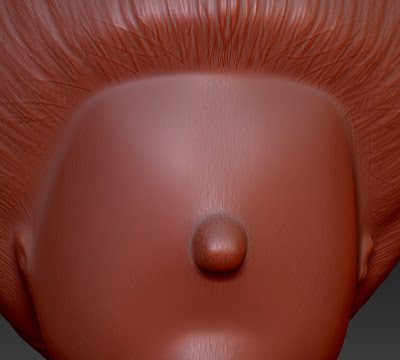Я посвятила ей всю свою выходную субботу.. я так хотела с ней познакомиться, понять и в дальнейшем ею пользоваться, но...
Свою бабушку я сразу разделила на subtools и скалптила каждый сабтул в отдельности, стараясь пролепить мелкие складочки, морщинки, волосы...
Текстуру для бабульки я решила сразу рисовать в фотошопе, имея в наличии снятый в Maya Snapshot, а вот карту нормалей собиралась снять в ZBrush.
Я помнила, что эта карта снимается на низком уровне Divide. Когда модель была почти готова, я перешла в самый низкий уровень для всего тула и открыла вкладку Normal Maps.
Нажав на кнопку Create Normal Map я получила нормал карту для текущего сабтула. Но как получить её цельной одной картой?
Вспомнив о том, что Ден говорил, что можно всё смерджить, дабы получить новую геометрию, я смерджила, но в результате получила один тул на низком уровне ( без высоких уровней Divide) и естественно вопрос-- с чего снимать то нормали?
В результате, я поняла, что карту нормалей в моём случае удасться получить только если снимать их по отдельности для каждого тула, что я и сделала.. потом собрала все слои в Фотошопе и получила одну карту, которую повесила на Bump в Maya на низкополигональную модель бабушки, с которой я когда-то экпортила obj для дальнейшего скалптинга.
Кстати, ради теста, я попробовала снять нормал мапу с геометрии с одного загружённого тула ( не разбивая на сабтулы) (включив при этом полигруппы и сделав пару штрихов кистью, чтобы убедиться, что нормал мапа работает) Карта создалась единой как мне и нужно было...но скульптурить по polygroups-- разве это удобно?
Был вариант записать модель через экспорт) в *ma , но экспорт происходит только для одного сабтула... Может я чего то не знаю (пока)
Вообщем вопросов много, сегодня на лекции буду "пытать" Дена.
Да!!! И ещё...
Первая Нормал мапа, полученная с помощью соединения всех кусков сделала ооочень глубокий рельеф на моделе ( особенно лице) пришлось позже вручную "гасить" синим цветом нормал карту в районе лица бабульки.и ещё отрегулировать глубину бампа в Maya.
Свою бабушку я сразу разделила на subtools и скалптила каждый сабтул в отдельности, стараясь пролепить мелкие складочки, морщинки, волосы...
Текстуру для бабульки я решила сразу рисовать в фотошопе, имея в наличии снятый в Maya Snapshot, а вот карту нормалей собиралась снять в ZBrush.
Я помнила, что эта карта снимается на низком уровне Divide. Когда модель была почти готова, я перешла в самый низкий уровень для всего тула и открыла вкладку Normal Maps.
Нажав на кнопку Create Normal Map я получила нормал карту для текущего сабтула. Но как получить её цельной одной картой?
Вспомнив о том, что Ден говорил, что можно всё смерджить, дабы получить новую геометрию, я смерджила, но в результате получила один тул на низком уровне ( без высоких уровней Divide) и естественно вопрос-- с чего снимать то нормали?
В результате, я поняла, что карту нормалей в моём случае удасться получить только если снимать их по отдельности для каждого тула, что я и сделала.. потом собрала все слои в Фотошопе и получила одну карту, которую повесила на Bump в Maya на низкополигональную модель бабушки, с которой я когда-то экпортила obj для дальнейшего скалптинга.
Кстати, ради теста, я попробовала снять нормал мапу с геометрии с одного загружённого тула ( не разбивая на сабтулы) (включив при этом полигруппы и сделав пару штрихов кистью, чтобы убедиться, что нормал мапа работает) Карта создалась единой как мне и нужно было...но скульптурить по polygroups-- разве это удобно?
Был вариант записать модель через экспорт) в *ma , но экспорт происходит только для одного сабтула... Может я чего то не знаю (пока)
Вообщем вопросов много, сегодня на лекции буду "пытать" Дена.
Да!!! И ещё...
Первая Нормал мапа, полученная с помощью соединения всех кусков сделала ооочень глубокий рельеф на моделе ( особенно лице) пришлось позже вручную "гасить" синим цветом нормал карту в районе лица бабульки.и ещё отрегулировать глубину бампа в Maya.
31 мая
Похоже, сегодня вечером (как приеду домой) решится проблема с Normal Map. ))